
时间:2020-12-02 06:15:33 来源:www.win10xitong.com 作者:win10
很多网友在用win10系统进行工作的时候,遇到了Win10系统之netwsw00.sys文件导致的问题,这个对于那些比较熟悉win10系统的网友处理起来很简单,但是不太熟悉电脑的网友面对Win10系统之netwsw00.sys文件导致问题就很难受了。我们应当如何处理这个问题呢?我们其实可以参考一下这个方法来处理:1、在开始菜单上单击右键,选择【设备管理器】;2、展开【网络适配器】,将无线网卡单击右键,选择【卸载】就很快的解决了。接下去我们就配合上图片,来给大家说一下Win10系统之netwsw00.sys文件导致的修复办法。
推荐系统下载:笔记本Win10纯净版
操作过程:
方法一:当你还能进入系统的时候,
1.右键单击开始菜单并选择[设备管理器];
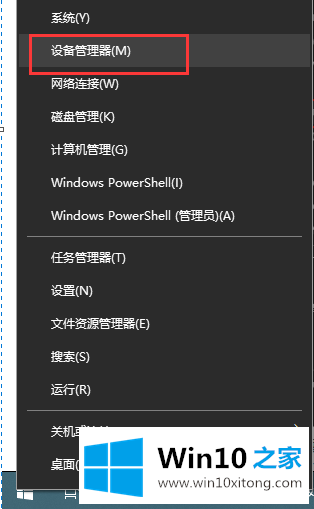
2.展开[网络适配器],右键单击无线网卡并选择[卸载];
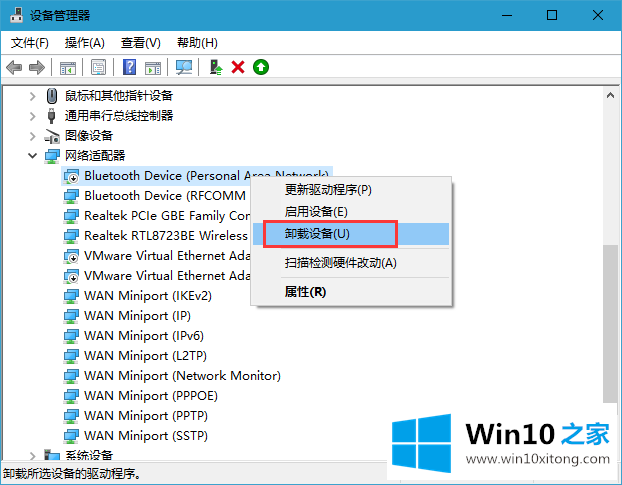
3.卸载后重启电脑,使用网线通过第三方驱动管理软件更新无线网卡!
方法二:当你无法进入系统时,
1.启动Windows10开机LOGO时按住电源按钮,启动3次左右会出现“选择一个选项”,或者修复电脑界面;
2.进入“选择选项”页面后,单击“故障排除”
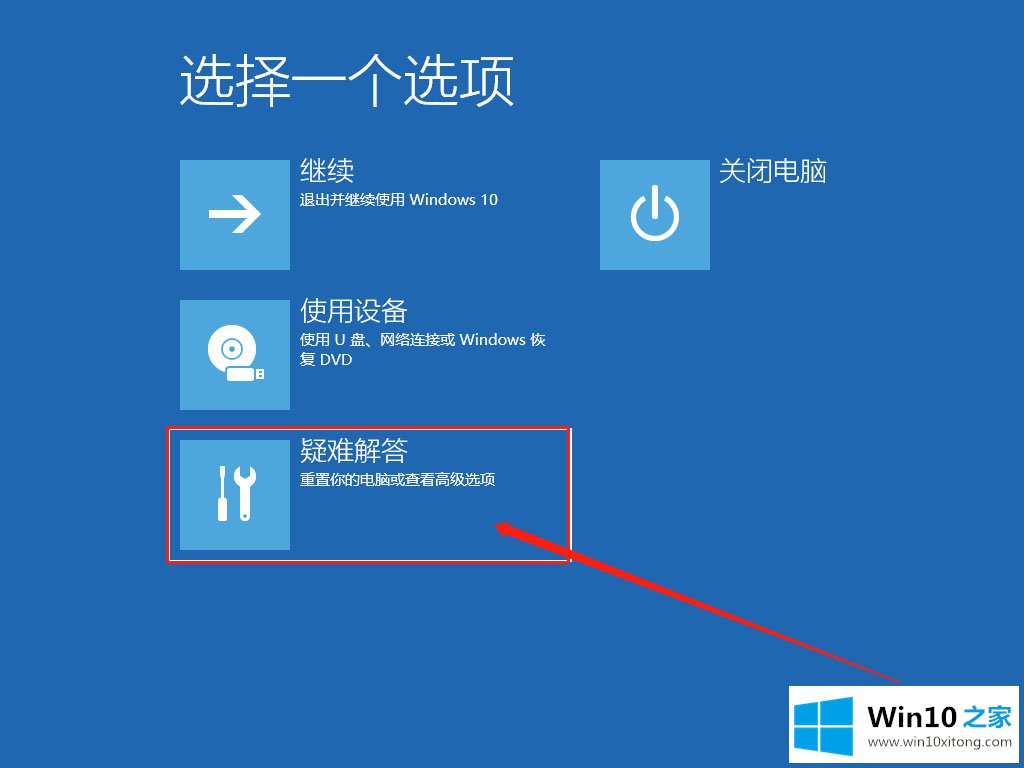
3.最后,选择“重置这台电脑”,并选择删除所有内容;
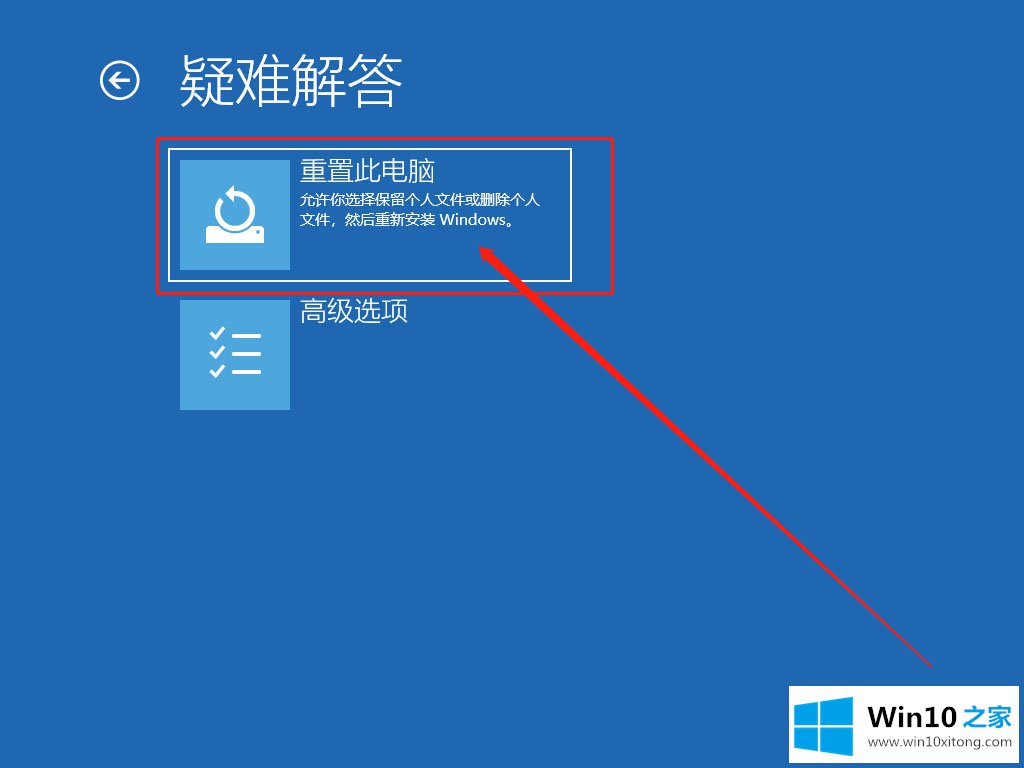
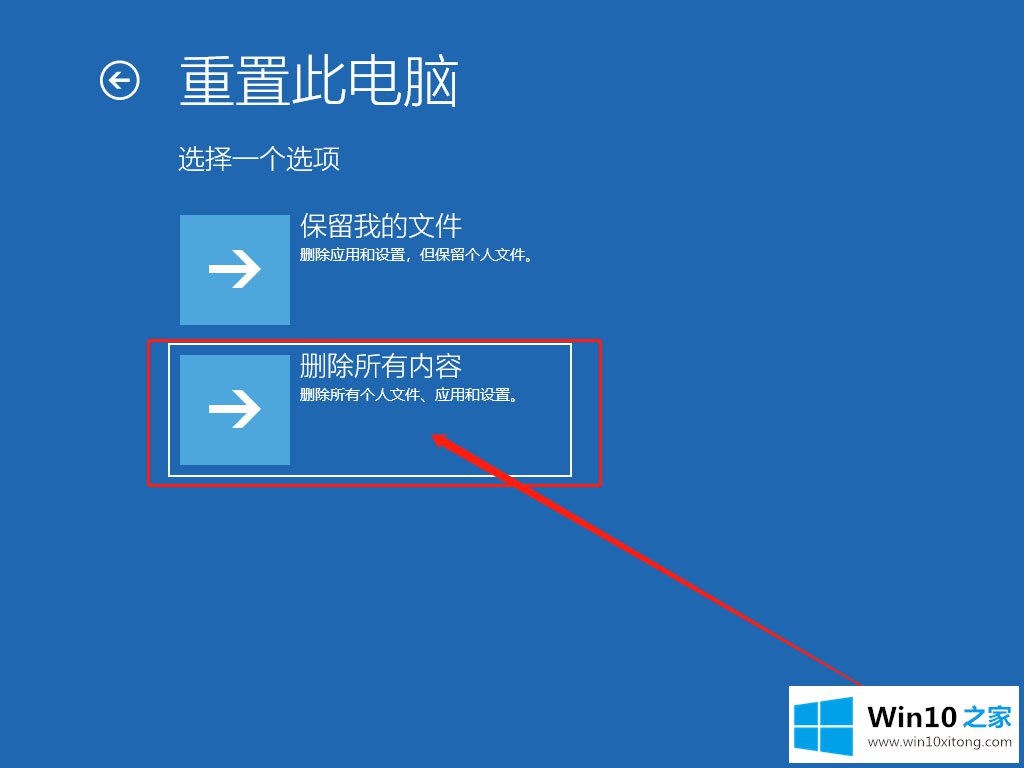
4.最后,点击“仅限windows的驱动”,然后耐心等待电脑正常复位。以上是如何解决Win10 Home中netwsw00.sys文件引起的蓝屏问题,希望对大家有所帮助。
以上的内容已经非常详细的讲解了Win10系统之netwsw00.sys文件导致的修复办法,如果你还没有解决好,那么多用上面的方法尝试几次,问题一定可以解决的。